Hoe de nieuwe Google Cloud Print-app op Android te gebruiken
Google Cloud Print is geen nieuwe service, maar welal een tijdje beschikbaar. Tot nu toe werd echter afgedrukt vanaf een Android-apparaat met behulp van apps van derden. Google heeft besloten het heft in eigen handen te nemen en heeft woensdag een eigen app voor Cloud Print uitgebracht.
Opmerking: Als u Google Cloudprinter moet instellen en er printers aan wilt toevoegen, bekijk dan mijn vorige artikel. Ik ga ervan uit dat je al een printer in je Google Cloud Print-account hebt.
Nieuwe Google Cloud Print Android-app
Installeer de Google Cloud Print-app op uwAndroid-apparaat. Tik vervolgens op het kleine printerpictogram rechtsboven in het venster om een document af te drukken. Je kunt een bestand kiezen dat je wilt afdrukken vanuit Drive, je bestanden, Dropbox, SkyDrive ... zelfs je galerij, zodat je foto's kunt delen met andere apps. U kunt bijvoorbeeld een foto uit de Galerij maken en deze als PDF opslaan in Google Drive.

Selecteer een van de opties en zoek het bestand dat u wilt afdrukken. Ik ging voor een bestand in mijn Google Drive-account.
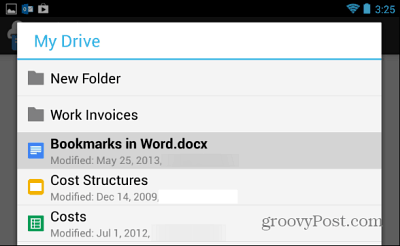
Nadat u het bestand hebt geselecteerd, moet u de printer selecteren waarnaar u het wilt verzenden. Vergeet niet dat de printer online moet zijn.
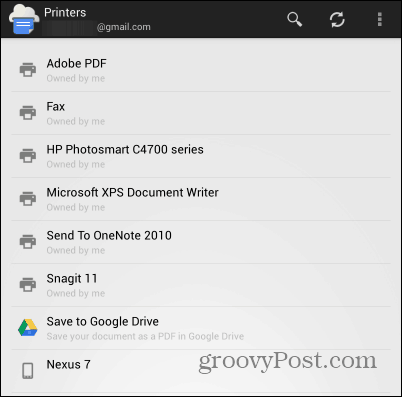
Vervolgens krijgt u een afdrukvoorbeeldscherm waar u kuntom de documenteigenschappen zoals papierformaat, richting en aantal exemplaren aan te passen. Het aantal opties dat u hier heeft, is afhankelijk van het model van de printer die u hebt geselecteerd. Tik na het maken van de aanpassingen op de kleine pijlknop rechtsboven.
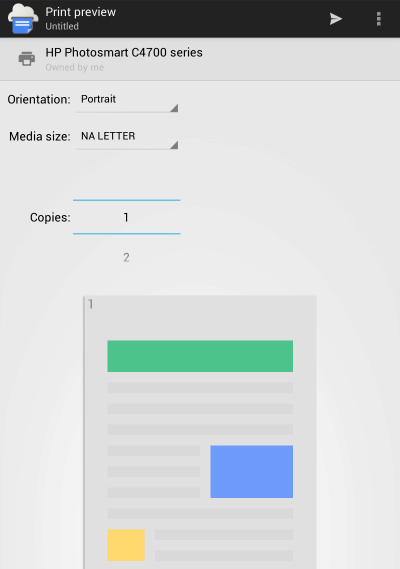
Het document is op weg naar de printer! Je krijgt er ook een melding over.
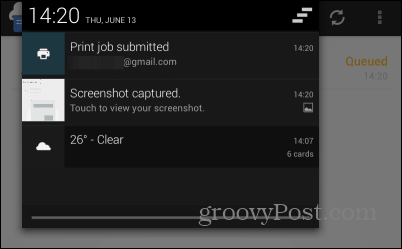










laat een reactie achter